2.6 Installationsalternative: der Bitnami Joomla! Stack 

In diesem Kapitel lernten Sie alle Komponenten kennen, um ein komplettes Joomla!-Entwicklungssystem aufzubauen. Vielleicht lösten Sie auch schon das ein oder andere Konfigurationsproblem – wertvolle Erfahrungen, um ein Gefühl für das System und die Rädchen, die sich im Hintergrund drehen, zu bekommen. Auf den folgenden Seiten lesen Sie über Szenarien, die das Einrichten eines Joomla!-Entwicklungssystems beschleunigen bzw. das System in einem anderen Rahmen, z. B. als virtuelle Maschine, bereitstellen.
Die wichtigste Adresse ist dabei wieder Bitnami, deren XAMPP-Paket Sie bereits einsetzen. Doch die Open-Source-Initiative bietet noch unzählige andere Lösungen zum Download. Nach der separaten Installation von XAMPP (Apache Webserver, MySQL-Datenbank und PHP-Programmiersprache) und Joomla! liegt ein Paket nahe, das all diese Komponenten vereint: der Bitnami Joomla! Stack.
Die Einrichtung des Bitnami Joomla! Stacks unterscheidet sich nicht besonders von der XAMPP-Installation. Betriebssystemspezifische Eigenheiten (z. B. Markierung als ausführbare Datei unter Linux; Bewältigung der Dutzende Warnfenster unter Windows) entnehmen Sie bitte dem jeweiligen Abschnitt unter 2.2, »XAMPP installieren«.
-
Navigieren Sie im Webbrowser zu https://bitnami.com, und wählen Sie dort aus dem oberen Menü den Reiter Applications.
-
Klicken Sie in der Applications-Liste auf Joomla! CMS.
-
Im Kasten auf der rechten Seite finden Sie den Download für das XAMPP/Joomla!-Komplettpaket unter Local Install • Download Joomla! Installer (siehe Abbildung 2.45). Die Bitnami-Website ist schlau genug, Ihnen genau den Download zu präsentieren, den Sie für Ihr Betriebssystem benötigen.
Abbildung 2.45 Die Bitnami-Website erkennt, mit welchem Betriebssystem Sie unterwegs sind, und bietet unter »Local Install« gleich die richtige, aktuelle Version zum Herunterladen.
Falls Sie aufgefordert werden, sich einzuloggen, suchen Sie nach einem Link No thanks, just take me the download.
-
Öffnen Sie dann die heruntergeladene Datei (beginnt mit bitnami-joomla-3.x.x-x), und konfigurieren Sie die Installation in den nächsten Assistentenschritten.
-
Im Schritt der Komponentenauswahl (siehe Abbildung 2.46) lassen Sie alle Häkchen gesetzt, außer vor Beispieldaten für Joomla! (Englisch). Klicken Sie dann auf Weiter.
Abbildung 2.46 Beim Aufsetzen einer neuen Joomla!-Website sind die Beispieldaten eher hinderlich als hilfreich; löschen Sie das Häkchen, damit sie von vornherein nicht installiert werden.
-
Bestätigen Sie das Installationsverzeichnis, und klicken Sie auf Weiter (siehe Abbildung 2.47).
Abbildung 2.47 Unter Windows wird der Stack in »C:\Bitnami\joomla-3.x.x-x« installiert, unter OS X in »/Programme/joomla-3.x.x-0« und unter Linux in »/opt/joomla-3.x.x-x«.
-
Am wichtigsten ist nun das Anlegen des Administrators; dies ist das Konto, mit dem Sie sich später in Joomla! einloggen. Füllen Sie das Formular wie in Abbildung 2.48 aus, und schließen Sie die Installationskonfiguration mit Klicks auf den Weiter-Button ab.
Abbildung 2.48 Die Formulareingaben im Schritt »Administrator anlegen« dienen der Konfiguration des Joomla!-Logins.
Der Bitnami Joomla! Stack ist nun installiert. Unter Windows befindet sich das Control Panel im neu angelegten Startmenü-Ordner Bitnami Joomla! Stack und nennt sich joomla manager tool. Die Funktionsweise entspricht dem XAMPP Control Panel unter OS X und Linux (siehe Abschnitt 2.2.5, »Control Panel und XAMPP-Dateistruktur unter OS X oder Linux«).
Für OS-X- und Linux-Benutzer ändert sich nichts, außer dass die neuen Control Panels nicht mehr im XAMPP-, sondern im joomla-3.x.x-x-Unterordner bereitliegen. Und noch eine kleine Besonderheit unter OS X: Joomla! wurde dort nicht auf den Standardport 80 installiert, sondern 8080. Das Frontend ist somit unter http://localhost:8080/joomla erreichbar, das Backend unter http://localhost:8080/joomla/administrator. Bitte beachten Sie, dass sich Einstellungen dieser Art in künftigen Versionen des Bitnami Joomla! Stacks ändern könnten. Im Joomla!-Installationsverzeichnis finden Sie die Datei README.txt, die Aufschluss über solcherlei Details gibt.



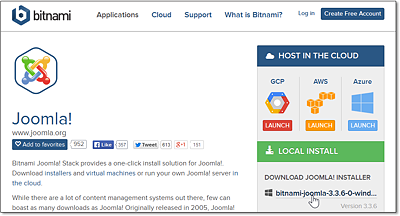
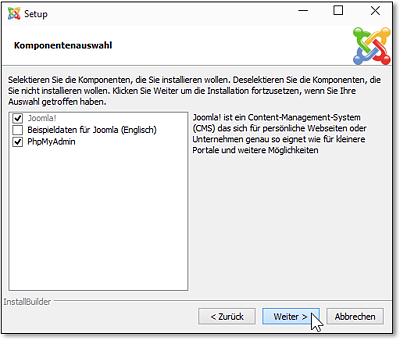

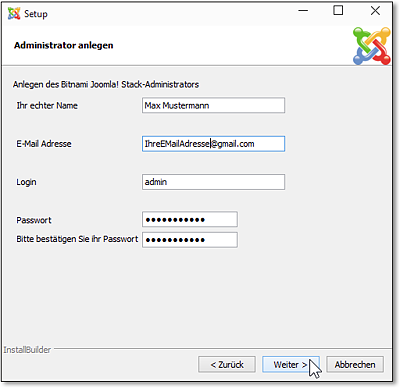
 Joomla! 3
Joomla! 3 Jetzt Buch bestellen
Jetzt Buch bestellen



